[iOS][UIKit][SwiftUI] UIKit 기반 CustomView를 Preview에서 확인할 때 sizeThatFits로 설정하여 정확한 크기로 확인하기
SwiftUI에서 Preview로 확인할 때, previewLayout에서 sizeThatFits로 값을 설정하면 뷰가 정확한 크기에 맞춰 나타납니다.
import SwiftUI
struct Preview: PreviewProvider {
static var previews: some View {
Text("Hello World")
.previewLayout(.sizeThatFits)
}
}
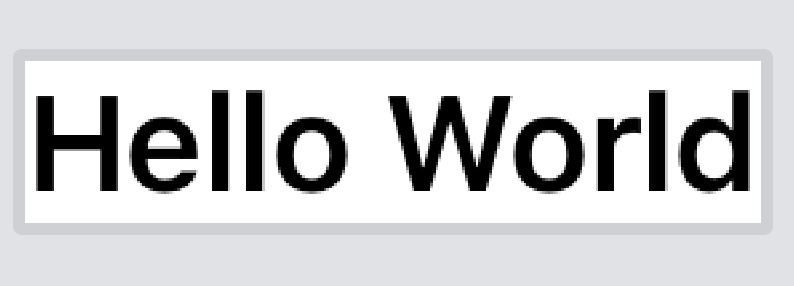
UIKit 기반의 CustomView를 Preview로 볼 때 단점 중 하나는 항상 올바른 크기로 나타나지 않는다는 것입니다.
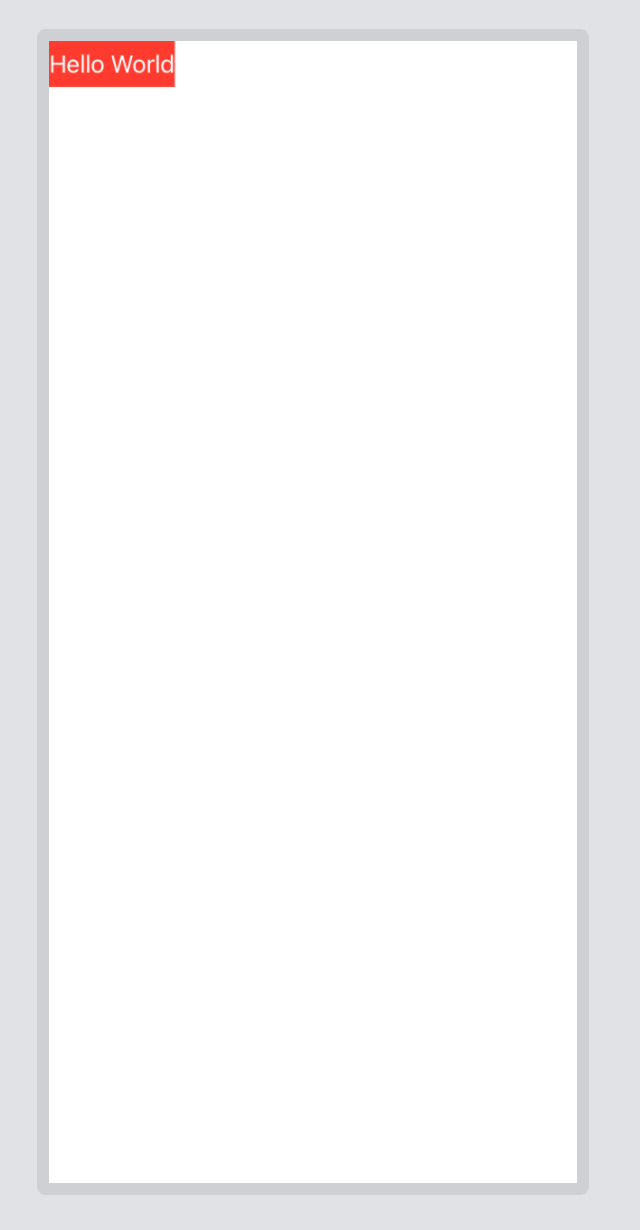
생각해보면, UIKit 기반의 CustomView의 크기를 계산할 수 없어서 발생하는 문제인 것 같습니다.
만약 그렇다면, UILabel, UIButton 등은 기본 크기를 가지고 있으며, 뷰가 자동으로 크기를 계산합니다.
간단한 UILabel, UIButton의 경우 Preview에서 잘 작동하는지 확인해볼 수 있습니다.
먼저 UIView를 SwiftUI에서 사용할 수 있도록 변환해야 하므로, 다음 코드를 사용하여 View로 변환시킵니다.
import SwiftUI
struct UIViewPreview<View: UIView>: UIViewRepresentable {
let view: View
init(_ builder: @escaping () -> View) {
view = builder()
}
// MARK: - UIViewRepresentable
func makeUIView(context: Context) -> UIView { view }
func updateUIView(_ view: UIView, context: Context) {
view.setContentHuggingPriority(.defaultHigh, for: .horizontal)
view.setContentHuggingPriority(.defaultHigh, for: .vertical)
}
}
위 코드를 사용하여 Preview에서 UILabel을 확인해보겠습니다.
struct Preview: PreviewProvider {
static var previews: some View {
UIViewPreview {
let label = UILabel()
label.text = "UILabel -> Hello World"
return label
}
.previewLayout(.sizeThatFits)
}
}
Preview에서 위의 코드를 다음과 같이 확인할 수 있습니다.
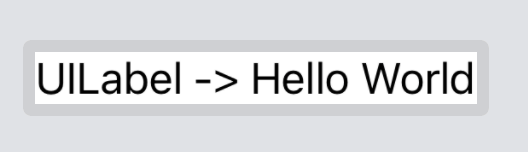
UIButton을 Preview로 확인해보겠습니다.
struct Preview: PreviewProvider {
static var previews: some View {
UIViewPreview {
let button = UIButton()
button.setTitle("UIButton -> Hello World", for: .normal)
button.setTitleColor(.systemBlue, for: .normal)
button.titleLabel?.font = UIFont.systemFont(ofSize: 16, weight: .heavy)
return button
}
.previewLayout(.sizeThatFits)
}
}
Preview에서 위의 코드를 다음과 같이 확인할 수 있습니다.
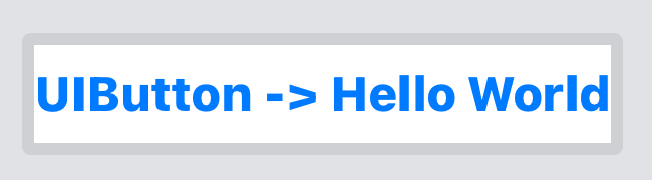
UILabel과 UIButton 모두 Preview에서 스스로의 크기를 계산하여 적절하게 보여준 것을 확인할 수 있습니다.
UIView에서는 뷰의 내용에 따른 크기를 반환해주는 intrinsicContentSize 속성을 사용하여 이를 가능케 합니다.
CustomView에서도 intrinsicContentSize 속성을 상속받아 직접 계산한 값을 반환하면 Preview에서 크기에 딱 맞게 출력 될 것입니다.
다음 코드는 UIButton이 포함된 CustomView입니다.
final class ButtonView: UIView {
struct State {
var buttonName: String
}
lazy var button = UIButton()
override init(frame: CGRect) {
super.init(frame: frame)
setup()
}
required init?(coder: NSCoder) {
super.init(coder: coder)
setup()
}
private func setup() {
backgroundColor = .systemBlue
button.setTitle("Hello World", for: .normal)
button.sizeToFit()
button.backgroundColor = .systemRed
button.frame.origin.x = 50
button.frame.origin.y = 50
addSubview(button)
}
func set(state: State) {
button.setTitle(state.buttonName, for: .normal)
button.sizeToFit()
}
}
위 코드를 사용하여 Preview에서 확인해보겠습니다.
struct Preview: PreviewProvider {
static var previews: some View {
UIViewPreview {
let view = ButtonView()
return view
}
.previewLayout(.sizeThatFits)
}
}
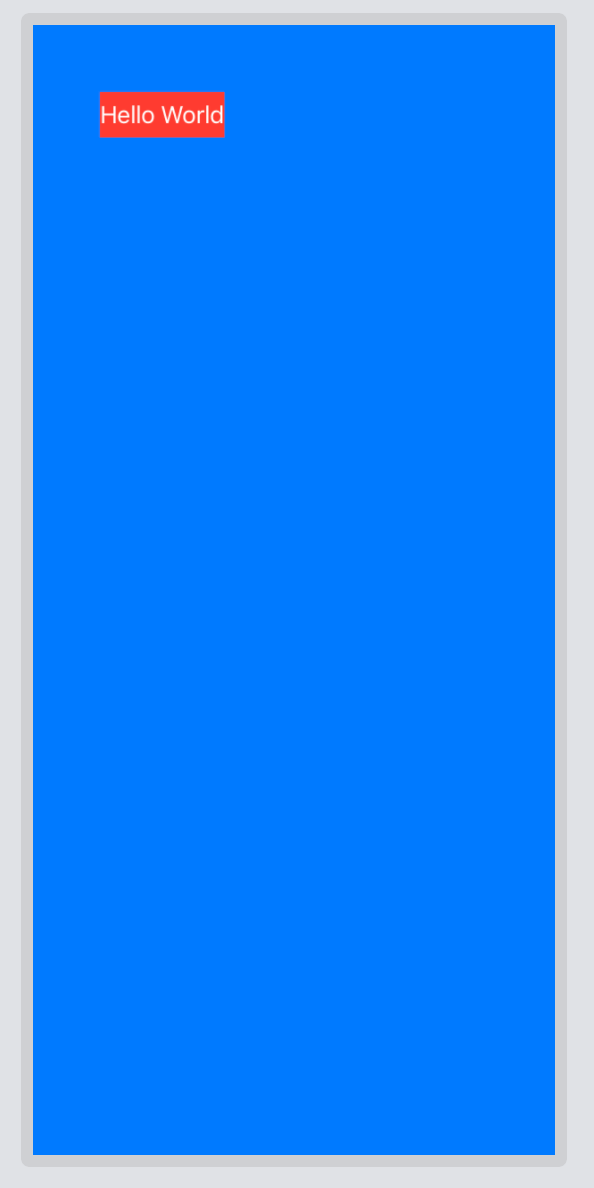
Preview로 출력된 CustomView는 크기를 계산할 수 없으므로 CustomView를 전체 크기로 보여줍니다.
그러므로, 앞서 추측한 대로 intrinsicContentSize 속성을 계산하여 반환해보겠습니다.
final class ButtonView: UIView {
...
override var intrinsicContentSize: CGSize {
var size = button.bounds.size
size.width += 100
size.height += 100
return size
}
...
}
위 코드를 사용하여 다시 Preview에서 확인해보겠습니다.
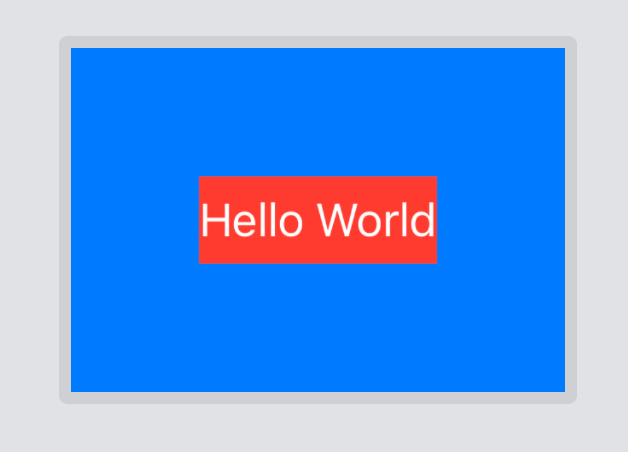
이제 Preview에서 뷰가 정확한 크기로 출력되는 것을 확인할 수 있습니다.
참고자료
- iOS 38
- UIKit 5
- UIView 3
- Preview 6
- SwiftUI 15
- PreviewProvider 2
- intrinsicContentSize 1
- previewLayout 1
- sizeThatFits 1